在如今日益发达的社交媒体时代,手机摄影已经成为人们记录生活、分享心情的重要方式,有时候仅仅一张图片可能无法完全表达我们的心情或者想要传达的信息。这时候给手机照片添加文字就成为了一种很好的选择。手机怎么给图片加字呢?下面就让我们来看一下手机照片文字添加的简单教程。
手机照片文字添加教程
操作方法:
1.首先我使用的是魅族手机,这手机自带的图库这个软件。如果没有可在安卓下载(大多手机都有自带的这类编辑图片的软件,操作方法基本大同小异)。
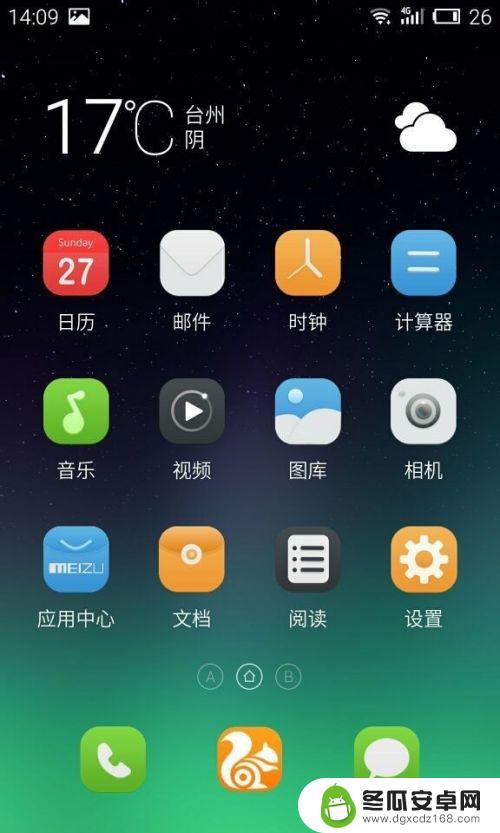
2.进入图库后点击想要编辑的图片,在该图片的界面点击这个三点的更多选项,在这里可以看到标注。

3.点击进入标注,可以看到这里有许多的标注方式。如画画文字形状等,我们选择其中的文字,点击好文字选项后我们点击该图片想要添加文字的位置。
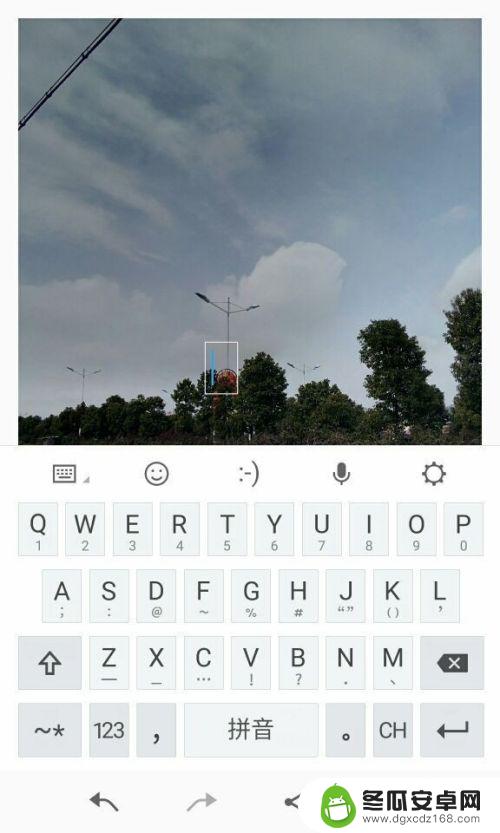
4.图片点击想要添加文字的位置后,会出现输入法,我们打好想要添加的文字后点击图片上生成出的文字。
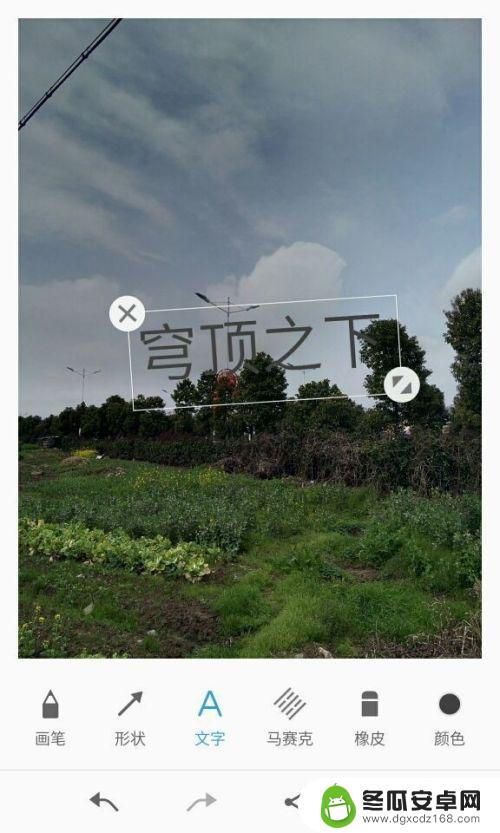
5.我们可以拖拽改变位置,也可改变文字的大小。文字调整完毕后我们点下文字外图片的位置就添加成功了,成功后保存便可。
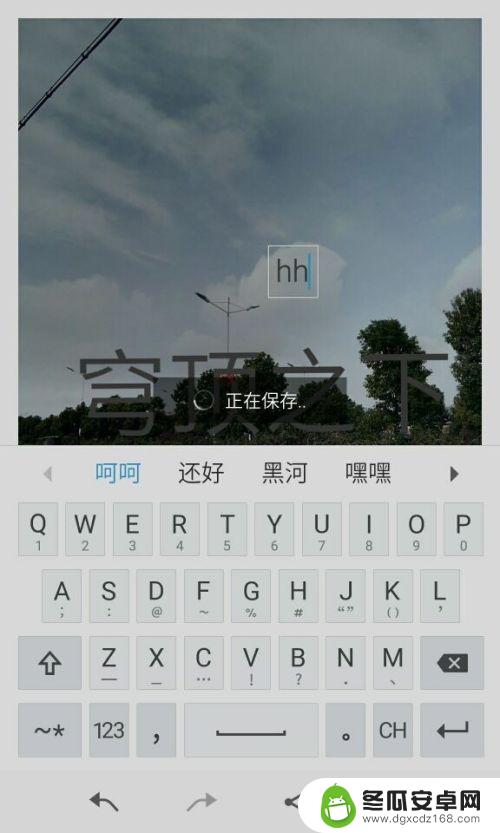
以上就是手机怎么给图片加字的全部内容,如果你遇到这个问题,可以按照以上方法解决,希望对大家有所帮助。










